إخفاء دردشة أو إظهارها أو كتمها أو تثبيتها أو وضع علامة عليها كغير مقروءة في Microsoft Teams
يمكنك إخفاء محادثات الدردشة أو كتمها من قائمة الدردشة لإيقاف تلقي الإعلامات. يمكنك أيضا تثبيت المحادثات المتكررة في أعلى قائمة الدردشة للوصول السريع. يعد وضع علامة على رسالة كغير مقروءة طريقة سريعة لتذكير نفسك بإعادة زيارة الرسالة لاحقا.
ملاحظة: يمكنك أيضا حذف مؤشر ترابط دردشة كاملوحذف الرسائل الفردية التي أرسلتها.
إخفاء دردشة
-
حدد الدردشة

-
بجوار المحادثة التي تريد إخفاؤها، حدد المزيد من الخيارات


-
سيتم إخفاء محفوظات الدردشة والدردشة حتى ينشر شخص ما رسالة جديدة إليها.
إلغاء إخفاء دردشة
هل تحتاج إلى رؤية دردشة مخفية مرة أخرى؟ إظهار دردشة قمت بإخفاؤها من قبل باستخدام البحث.
-
في

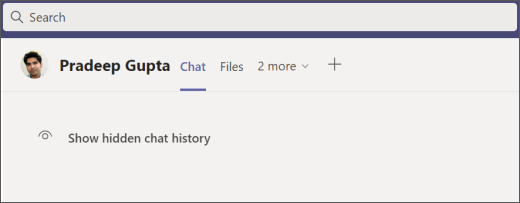
-
ستظهر المحادثة الآن في قائمة الدردشة على اليسار، ولكن إذا لم تتمكن من رؤيتها على الفور، فيمكنك تحديد تصفية

-
بمجرد تحديد موقع المحادثة في قائمة الدردشة، حدد المزيد من الخيارات


-
حدد إظهار محفوظات الدردشة المخفية لمشاهدة المحادثة.
كتم صوت دردشة
عند كتم صوت دردشة، ستظل مضمنا في المحادثة، ولكنك لن تحصل على إعلامات منها.
-
حدد الدردشة

-
بجوار المحادثة التي تريد كتمها، حدد المزيد من الخيارات


-
إذا غيرت رأيك، فما عليك سوى تحديد المزيد من الخيارات


ملاحظة: تظهر أيقونة بجوار أسماء المشاركين لتذكيرك بأنه تم كتم صوت الدردشة.
تثبيت دردشة
للوصول السريع، يمكنك تثبيت المحادثات المتكررة في أعلى قائمة الدردشة.
-
حدد الدردشة

-
بجوار المحادثة التي تريد تثبيتها، حدد المزيد من الخيارات


-
إذا غيرت رأيك، فما عليك سوى تحديد المزيد من الخيارات


وضع علامة غير مقروءة على الرسالة
إذا كنت تريد حفظ رسالة في وقت لاحق، فميزها على أنها غير مقروءة.
-
حدد الدردشة

-
إلى جانب المحادثة التي تريد وضع علامة عليها كغير مقروءة، حدد المزيد من الخيارات

-
في المرة التالية التي تفتح فيها الدردشة، ستظهر غير مقروءة.
المقالات ذات الصلة
هل تريد معرفة المزيد؟
اسحب لليمين على 










